Ein Feature von MacOS, welches weitgehend unbekannt ist, sind die aktiven Ecken. Damit lassen sich bestimmte Aktionen ausführen, wenn der Mauszeiger in eine der vier Ecken bewegt wird. Eine durchaus praktische Funktion.
So aktivierst Du die aktiven Ecken in MacOS
MacOS bietet von Haus aus bereits sehr viele hilfreiche Automatismen an: Neben der Anmeldung mit Touch-ID oder der Apple-Watch, der integrierten Festplattenverschlüsselung oder dem TimeMachine Backup, bin ich eine großer Fan der aktiven Ecken.
Die Funktion „Aktive Ecken“ findest Du in den Einstellungen für Mission Control. Klicke hierfür oben links auf das Apple-Symbol und anschließend auf Systemeinstellungen. Dort öffnest Du im oberen Bereich Mission Control.
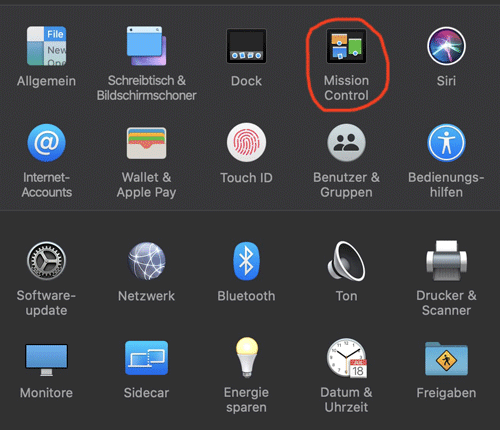
In den Mission Control Einstellungen gibt es nun am unteren Fensterrand die Schaltfläche Aktive Ecken. Mit einem Klick darauf, kannst Du die Konfiguration für diese öffnen.
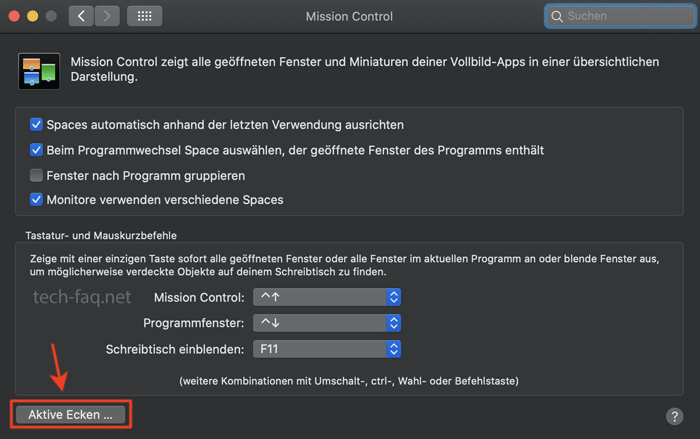
Aktionen für aktive Ecken festlegen
Du kannst nun für jede der viel Bildschirmecken eine Aktion festlegen. Folgende Aktionen stehen dabei zur Auswahl:
- Mission Control
- Programmfenster
- Schreibtisch
- Mitteilungszentrale
- Launchpad
- Bildschirmschoner ein
- Bildschirmschoner aus
- Ruhezustand für Monitor
- Bildschirm sperren
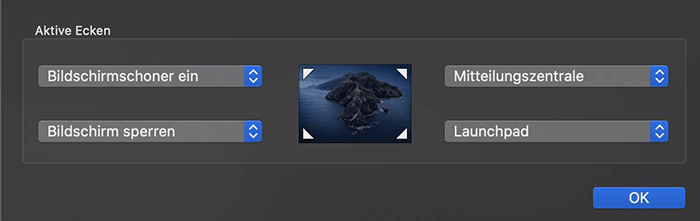
Sobald der Mauszeiger nun in eine Ecke des Bildschirm bewegt wird, führt MacOS die entsprechende Aktion ohne Rückfrage aus. Auf diese Weise kannst Du z.B. nur durch eine Mausbewegung den Bildschirm des Macs sperren.
Die Auswahl lässt sich zwar leider nicht erweitern, jedoch halte ich die aktiven Ecken trotz der kleinen Auswahl an Funktionen für echt hilfreich. Sie erleichtern das allgemeine Arbeiten mit MacOS. Man gewöhnt sich sehr schnell an die Aktionen und vermisst sie sofort, sobald man an einem anderen Mac oder an einem Windows PC sitzt.
Ebenfalls interessant:
- macOS Bildschirm sperren
- Mac OS Autostart
- Zuletzt verwendete Apps nicht im Dock anzeigen
- Letzter Neustart von macOS
- Uhrzeit mit Sekunden anzeigen

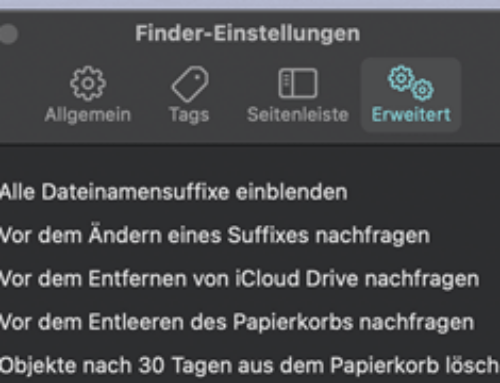
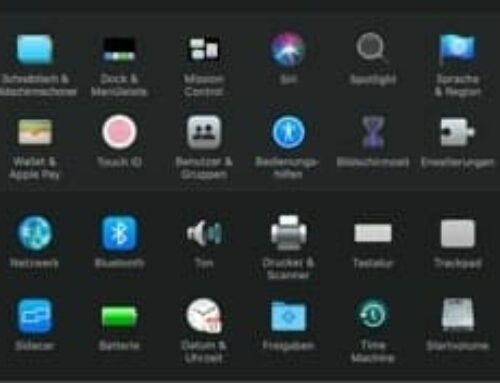

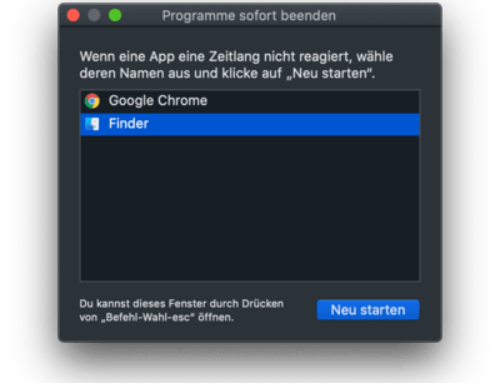
Hinterlasse einen Kommentar